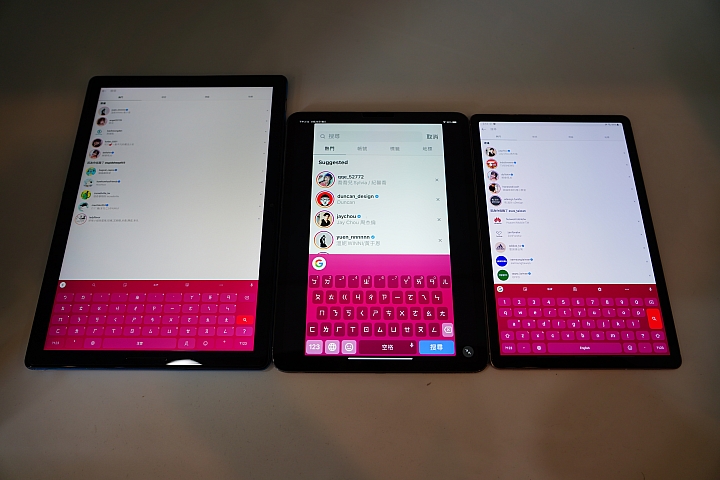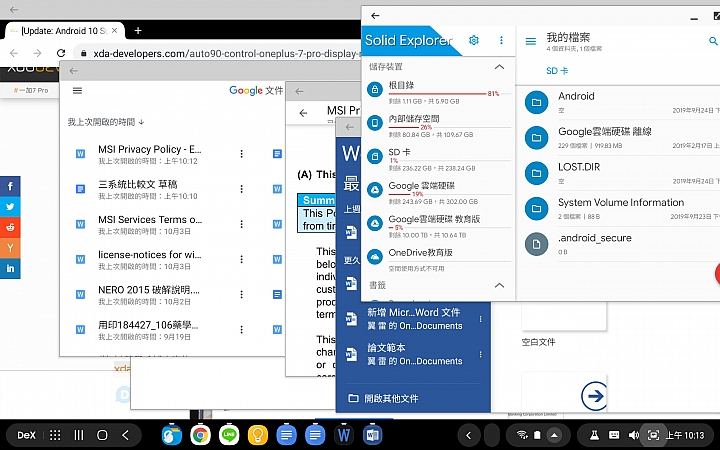這篇會討論一直以來兩方陣營爭吵的重點:
1. ipad的APP比較多專屬平板設置的APP==>錯的!
2. IOS系統續航力非常神!==>錯的,但是只錯一半!
3. Android系統就是比較慢,IOS就是比較快,比較順!==>大部分是錯的!
4. 120hz螢幕就是比較好? ==>不一定是錯的,但中間他的優勢卻是誤解很大!
5. ipadOS13的文書生產力到哪裡,Android文書能力有比ipad更優異?
6. Chromebook內包Android了,可以完全替代Android平板!==>部分錯的!
以上有些是刻意標題殺人,但是有些不是,不過可以先下一個共識的結論!
1. Apple確實希望Ipad朝向輕文書生產力發展,看這幾年大動作的鍵盤配件和筆,還有積極在ipadOS上做的改變,確實是如此。
2. 在這個整合的年代,目前還沒有一個系統是完美的,各自在專屬領域都不錯,但跨領域的成果目前各家都還有很大的改進空間!
這篇比重最終會以文書生產力方面來著手,僅簡單談論遊戲的部分,組共會分以下項目:(需要跳轉看的人,可以複製以下標題來搜尋頁面跳轉)
以下會在本棟1樓
第1項:Pixel Slate vs. Tab S6 vs. ipad pro 11吋2018 三大硬體拍照,疊疊樂。
第2項:各硬體簡單優缺點描述。
以下會在本棟2樓,跳轉
第3項:闡述一直誤解多年的思維: ipad平板上的APP介面設計體驗比Android平板好!?
以下是綜合性概述,是這次的重點。
以下會在本棟3樓,跳轉
第4項:到底甚麼是順暢?
第5項:續航力評估方式。
以下會在本棟4樓,跳轉
第6項:120hz的畫面更新率有用嗎?玩遊戲體驗如何?
以下會在本棟5樓,跳轉
第7項:多工APP和小視窗,輕文書生產比較(含滑鼠鍵盤現況)
以下會在本棟6樓,跳轉
第8項:綜合性總結,可否當做獨立的主要裝置。
內文:
第1項:Pixel Slate vs. Tab S6 vs. ipad pro 11吋2018 wifi版 三大硬體拍照,疊疊樂
這裡會加入一台我一樣擁有的Y系列Win10筆電Dell 7285,後續只會帶入提到,不是主軸,相關比較請參考這台的開箱文和 相關與同硬體規範的Chromebook比較文。
依序是Dell 7285平板分離式Win10筆電 vs. Pixel Slate vs. iPad Pro 11吋 2018 vs. Tab S6
![點我看大圖 [2020.02.10 續航力更新結論於3F][綜合比較] Pixel Slate vs. Tab S6 vs. iPad Pro 11吋2018](https://attach.mobile01.com/attach/201910/mobile01-8fe513e428121fdd48b7283aba0b9ab4.jpg)
![點我看大圖 [2020.02.10 續航力更新結論於3F][綜合比較] Pixel Slate vs. Tab S6 vs. iPad Pro 11吋2018](https://attach.mobile01.com/attach/201910/mobile01-58d5ff2a3d27600bea757596a5e08124.jpg)
![點我看大圖 [2020.02.10 續航力更新結論於3F][綜合比較] Pixel Slate vs. Tab S6 vs. iPad Pro 11吋2018](https://attach.mobile01.com/attach/201910/mobile01-675b9b11e72f804ea7a211f22c599175.jpg)
![點我看大圖 [2020.02.10 續航力更新結論於3F][綜合比較] Pixel Slate vs. Tab S6 vs. iPad Pro 11吋2018](https://attach.mobile01.com/attach/201910/mobile01-b8f39e9049fd3428459c93fe78e81774.jpg)
![點我看大圖 [2020.02.10 續航力更新結論於3F][綜合比較] Pixel Slate vs. Tab S6 vs. iPad Pro 11吋2018](https://attach.mobile01.com/attach/201910/mobile01-a02c15f98edfab10d438e78938491df3.jpg)
後三台都是三大系統的旗艦機種代表,具有相當程度的指標意義!(Win筆電只借鏡來比較外觀)
![點我看大圖 [2020.02.10 續航力更新結論於3F][綜合比較] Pixel Slate vs. Tab S6 vs. iPad Pro 11吋2018](https://attach.mobile01.com/attach/201910/mobile01-32ef85bda7d593d1d3f92ac9affa73af.jpg)
![點我看大圖 [2020.02.10 續航力更新結論於3F][綜合比較] Pixel Slate vs. Tab S6 vs. iPad Pro 11吋2018](https://attach.mobile01.com/attach/201910/mobile01-b57661aa67938d7524afd9afad518c5a.jpg)
![點我看大圖 [2020.02.10 續航力更新結論於3F][綜合比較] Pixel Slate vs. Tab S6 vs. iPad Pro 11吋2018](https://attach.mobile01.com/attach/201910/mobile01-74b2f9d712edcdd5a2fc5fd90f258777.jpg)
![點我看大圖 [2020.02.10 續航力更新結論於3F][綜合比較] Pixel Slate vs. Tab S6 vs. iPad Pro 11吋2018](https://attach.mobile01.com/attach/201910/mobile01-13c9152d2f05ecdd7f8181e3e5957dd5.jpg)
![點我看大圖 [2020.02.10 續航力更新結論於3F][綜合比較] Pixel Slate vs. Tab S6 vs. iPad Pro 11吋2018](https://attach.mobile01.com/attach/201910/mobile01-b6e67e0331a01bb4f5a2e6f85f557d4d.jpg)
![點我看大圖 [2020.02.10 續航力更新結論於3F][綜合比較] Pixel Slate vs. Tab S6 vs. iPad Pro 11吋2018](https://attach.mobile01.com/attach/201910/mobile01-2014c39dfffb8270b889eed219a13669.jpg)
三個系統快速控制欄的差異
![點我看大圖 [2020.02.10 續航力更新結論於3F][綜合比較] Pixel Slate vs. Tab S6 vs. iPad Pro 11吋2018](https://attach.mobile01.com/attach/201910/mobile01-5ac3631cd99a01f7df1edbacc9f49faf.jpg)
第2項:各硬體簡單優缺點描述。
第2-1項:Pixel Slate:
我的這款是2018年出品,運行Chromebook系統 (以下簡稱CB),i7-8500Y 16G 256G的規格,請參照我的開箱文
插入鍵盤比較文
我也發過Chromebook的入門到進階的教學文,有空可以看看。
這台是這次比較文裡唯一一台是以超低功號Y系列筆電架構的產品,因為他前幾年開始就原生支援Android APP使用,本身也納入了平板概念架構,請看以下展示:
多工浮動小視窗
![點我看大圖 [2020.02.10 續航力更新結論於3F][綜合比較] Pixel Slate vs. Tab S6 vs. iPad Pro 11吋2018](https://attach.mobile01.com/attach/201910/mobile01-dfa3556d39944f43d02bc1f8147d529c.png)
ChromeOS 78目前 的介面展示,借用國外知名網站Chrome Unboxed的影片,可從1:24秒開始看
[我拍的影片 Chromebook UI OS 77 beta (Pixel Slate i7 16G 256G)
觸控筆測試
優點:
1. 原生運行Android APP,遠比其他系統透過模擬器還要來得好。(他是雙linux系統共用同一個kernel來達到原生啟用Android功能)
2. 系統更新非常快,大概三個月就大版本更新,所以新功能很快就能體會,更新周期也很長,平均4~6年不等,且都是由Google直接管轄。
3. 原生就是筆電文書的架構,鍵盤滑鼠支援程度非常貼切,簡單易用,各類觸控板手勢也非常好懂,可以說會用Win或Mac,就會用Chromebook,無痛接軌操作模式。
4. 相比Win系統,續航力相對好非常多,但畢竟仍不是ARM架構的對手。
5. Chrome瀏覽器是桌面級的體驗和暢快,7thY系列CPU m3的硬體在CB上體驗,直接上打到的U系列的i7 的Win筆電 (對照樣本是我的Yoga 920 i7-8550U款式)
6. 資源跨足Chrome web APP和Android APP,檔案管理自由度極高,系統互通,便利性高!
7. 進階使用者也可以使用Linux來做成是編輯,他一樣是原生支援,多linux系統共用同一個kernel,不過相對上硬體最好挑高階點,否則會應付不來。
8. AndroidAPP手機介面的可以,透過桌面模式來做拉直,配合鍵盤輕鬆使用。
9. 平板模式可以選Gbroad和其他部分輸入法,但桌機模式強制只能用CB OS的注音輸入法,但大致上邏輯跟微軟智慧注音是一樣的,上手不難,但需要時間。
10. 觸控筆速度順暢,感壓也非常精細!
11. type c外接裝置幾乎全部都支援,除了隨身碟,找對轉換器,可以外接螢幕,鍵盤滑鼠,印表機,甚至光碟機都可以。
12. 支援PD快充45W,充電很快。
13. Google委託製作的第二鍵盤Brydge G-TYPE,使用起來體驗手感非常好,可以放在膝蓋上,但因為同樣是藍芽鍵盤,若太多藍芽株帳銜接使用,偶爾會有頻寬不足的問題。
14. 觸控板的手勢支援大眾都通用的筆電(Win10 Mac)概念,雙指,3指到4指都有,用起來真的就像是有觸控面板的Macbook。
15. 滑鼠支援直接框選,同時手指觸控和觸控筆輸入都各自獨立分開,連Android APP的微軟office或是新聞APP(Mobie01),都支援滑鼠直接寬選文字或圖片使用。
16. 指紋解鎖麻方便的,可惜暫時還無法支援到Android APP的銀行應用。
17. 外接螢幕可以選擇同步顯示也可以顯示擴充的方式,這樣兩邊都會是全螢幕全局顯示,很好用。
缺點:
1. 目前文書軟體桌面級的,只有Google文書和微軟Office線上網頁版,以及Android APP的微軟office,對於重度微軟Office需求的人,會有很大的門檻。
2. 由於包了兩個系統,CPU負擔大,系統順暢度是很不錯,但無法追上Android和Ipad兩大陣營,大約可以視作只有他們的90%順。
3. 續航裡雖然相比win系統有明顯優勢,但對ARM架構的Android和ipad仍然輸一節。
4. 跑Android APP的流暢度,和滑順,雖然是足夠好,但Android和ipad仍然還是比較穩。
5. Android x86架構下,某些部分APP仍然無法使用。
7. 桌機模式強制只能用他自己的注音輸入法,中英混打和熱鍵需要花點時間去習慣,例如中中文打完一打英文之前,請先enter或space送出在打英文,否則中文會消失掉。
8. 微軟OneNote APP一直刻意不改進他的筆觸延遲感,所有相關筆進型軟體唯獨就微軟的軟OneNote有問題!其他順暢無阻!
9. Google原廠的皮套鍵盤,前端銜接鍵盤本體的軟布實在太軟了,放在腿上打字非常晃,桌面一定要全平的才有辦法使用,所需桌面面積大很多。
第2-2項:三星Tab S6:
三星Tab S6實機展示影片,含Dex模式
我這台本來是買AMAZON的8G 256G板來用,本意是要來玩玩Dex on ubuntu,不過這種模式不項Chromebook是雙系統共用核心的方式來運作,仍是虛擬機的概念,所以效能體驗遠不如CB上的Linux之外,國外版的無法正常用三星輸入法打注音,這個換韌體改刷也仍然無效,因為Dex,最後忍退貨,還是改換回台灣版的6G 128G版本使用。
反正Dex on ubuntu體驗不佳之外,一般在運作,幾乎都只用到3.5G的RAM,所以6G RAM的台版也都還有2.5G可以用,分常充足了!
台灣賣的又是算最便宜划算的了,完全可以不用考慮去搞國外版!
優點:
1. 這三台裝置品質最好的AMOLED螢幕,HDR和對比度。
2. 三台中最輕的,拿來看書,漫畫,文件都是目前手感最好的。
3. 配上gcin輸入法,接上鍵盤的話打字邏輯和熱鍵幾乎都跟微軟注音輸入法相當!
4. Dex模式模擬桌面體驗算是很成功,小視窗多工的用法邏輯可以跟各大筆電系統接軌,在這個模式下,本來強制直式的APP都可以正常拉直使用。
5. 托S855的福,系統體驗順暢,多工切換滑順,未來更新到ONE UI 2.0,那手勢體驗會讓整體更好(僅從手機測試版判斷)
6. Type c外接功能擴充不錯,隨身碟,螢幕都很正常,印表機和光碟機目前是失敗的。
7. 續航力優異,就算這輕薄的機身減少了電池,但一整天的大量使用還會留下至少40%電。
8. 觸控筆是三星的強項,內鑑筆記本非常好用,書寫文字轉電腦文字很順,可惜只能在三星的Android手機或平板共用。
9.其他筆記本APP用起來也很順暢,手感跟ipad pro不相上下。
10. Dex模式下的APP小視窗可以自由縮放,搭配鍵盤體驗真的非常好,很接近筆電。
11. 支援QC2.0和PD快充,充電很快。
13. 部分筆電手勢可以使用在他的觸控板上,大多數相同,觸控版手勢支援 雙指,上下滑滾,左右城市葉面切換,滑動刪除,下拉通知等等都可以支援。
14. 滑鼠在部分APP支援直接框選(例如Chrome),可以用筆電通用的鍵盤熱鍵Ctrl+C +A +V等指令,觸控筆輸入概念是各自獨立分開。
15. 鍵盤皮套後面是支架式,可以跟鍵盤分開各自坐使用,攜帶便利度的彈性很大,但建議至少去包個模(最好霧面模,比較好拆卸支架皮套),玻璃貼也貼一貼。
16. 指紋是光學式的,反應很快,臉部辨識也很快。
17. 外接螢幕可以選擇同步顯示,這樣外階裝置會留黑邊;但是可以設定在第二螢幕啟用Dex模式,這樣平板模式可以同步使用,兩邊都會是全螢幕全局顯示。
18. 他的觸控筆雖然是要付在背面充電,但實際上它只是給他那顆按鈕,他本身使用是不需要電池的;平常手拿的時候,觸控筆也可以ipad pro 2018一樣吸附在側邊,上下邊都可以吸附(下面磁力最穩)。
缺點:
1. Dex模式限制只能用三星注音輸入法,很反人類的習慣,送出文字是按space,花了許久才習慣。
2. 三星注音輸入法打字邏輯比較硬,打出正確的按鈕拼音才能夠正常輸出你要的文字。
3. 原廠鍵盤最上排案件太小顆,需要多花時間去習慣。
4. 滑鼠只在部分APP支援直接框選(例如Chrome),微軟的office APP還是只能把當成手指來處空操作,大多都被視同為手指觸控。
5.鍵盤皮套後面是支架式,桌面需要比較大的空間。
第2-3項:iPad Pro 11吋2018 wifi版:
iPad Pro 11吋2018展示
我買的灰色256G的款式,有買Apple pencil2,也有原廠鍵盤皮套,但原廠鍵盤皮套雖然很輕,淡鍵盤太軟,個人非常不喜歡,常常案到火大發狂,反應也不佳,每次要按很大力才有辦法正確輸出,但一會想放輕鬆,輸出感又會出錯中斷。
後來買了Brydge出的鍵盤,整個手感大提升,雖然重歸重,可是整體打字很順暢,輸入法問題倒是另一個課題。
其實我本來今年2月就入手了,這是我這輩子第一次打算納入生活常用的裝置(之前都是借家人的來玩),用不到一個禮拜立刻出現彎版,火大退貨,最後在6月初,終於重新決定入手,藉由imos玻璃貼好好的固定他。
幸好目前為止頭好壯壯,非文書的部分算是用的很滿意!至於文書部分嘛~後談
現在已經來到IpadOS13.1.2!
優點:
1. 一流的系統流暢度,完全就是IOS的招牌,過場動畫很多,但卻恰到好處,重點是他那配合手指位移的"仿"觸覺視覺會饋,營造出了目前空前絕後的滑順又"連貫"體驗。
2. 記憶體管理很不錯,配合自己的高速儲存NVMe SSD來做休眠站存,開很多APP,也不覺得lag,滑順體驗很不錯,多指內縮也可以呼叫多工頁面。
3. 鋁製機身質感優異,雖然略重於Tab S6,但使用上一樣很輕,比Pixel Slate手持還要來得上手。
4. 120hz在體驗上非常優異,但不管你信不信,UI滑動介面體驗你可以略為感受出來,尤其是瀏覽網頁,但在遊戲上就不一定,有很多甚至跟60hz沒啥差別,他的順暢不見得跟120hz可以掛上等號,因為我家人的初代ipad pro 12.9,一樣很穩。
5. 觸控筆手寫暢快急速,雖然另外兩台也很不錯,但若我硬要投票,綜合筆的握感和筆觸,我會投給略勝一籌的Ipad pro。
6. 待機續航力很神,若你整天不動他,8個小時有時會仍給你顯示100%,一整天的待機消耗可能只有3%。
7. 筆記型專業軟體很多,不過由於我是跨多裝置使用者,所以我仍然只能找keep或OneNote和evernote等平台通用軟體,幸好在些筆記軟體在ipad上用起來也極度優異,筆觸手感極佳!
8. 進階專業軟體不少,繪圖類的居多,醫學類的頗多。雖然我用不到,一般使用者也不太會接觸XD
9. APP大多數熱門遊戲兩邊平台都有,例如王室戰爭之類的偕乎只要有打廣告的手游,你兩邊一定都找得到,但遊戲優化誰好就不一定,我體驗下來有時是ipad好一點,有時是Android好一點,大綜合來說Ipad對遊戲穩定度,過場流暢度等等因素評估的話,Ipad無庸置疑是遊戲王者。
10. 剛上線的Aracde有不少獨佔,雖然看畫面在S855的Android肯定也能順跑沒問題,但現階段就是ipad獨佔,整個遊戲體驗可以感覺到是Apple在精選畫面優異的遊戲放入Aracde。
目前Google剛要推Stadia,國外一致好評,因為可以直上3A大做完離線遊戲,但台灣目前還無緣,因此現階段來說,要玩高品質遊戲,Apple的Aracde絕對是上上之選!
11. 螢幕上面漏講了,應該要放在第一位,高品質支援HDR的IPS螢幕,亮度色域整個都是頂級的,沒意外可以說絕對是行動裝置螢幕最好的前三名。
平常使用跟上述機種差異不大,甚至ipad pro高亮度還更優異於Tab S6,但在陽光底,由於一個IPS,一個AMOLED,整體在一光底下清晰度差不多,不過在飽和度的對比上,這次就會略輸Tab S6,尤其是在Youtube撥放HDR的影片的時候,鮮豔的層級就會硬是被Tab S6追過一階!
12. 浮動小視窗==>滑動至前。這功能很有創意,雖然跟其他系統的小視窗托放還是不同,但大致上對於臨時看Line,作筆記,看日曆等動作是很有幫助的。但若要真正做文書,還是用分割視窗吧!(目前APP限定)
13. Type c外接裝置相容性大致不錯,鍵盤滑鼠(有吃類型),隨身碟都還ok,外階螢幕也ok,但光碟機不行!
14. 呈上,外階螢幕是用同步顯示的方式,少數APP才可以另外選擇在外接螢幕上擴展成全螢幕。
缺點:
1. 輸入法可以用Gboard,自由度高不少,但鍵盤模式只能用自家注音輸入法,和超注音,中英混打不是很習慣。
2. 滑鼠體驗終於可用,但只能模擬手指居多,有些地方甚至沒法像手指一樣觸控(例如上滑停頓啟用多工),雖然左右建和部分測鍵都可以自定義,但那按鍵指另可用的不多,尤其是明明可以在系統曾直接啟動APP的長壓預覽,在測定理應是要模擬常壓過程,非常多餘!
目前所有APP都只能跟一般平板一樣用手指選擇的方式,無法像電腦般可以滑鼠直接框選。
3. 整個系統沒有返回鍵,使用尚相比其他系統稍嫌不方便,但若你已經是慣用ios使用者,這點倒是可以忽略!
4. 現在很多APP都已經在兩大平台都有製作,問題是以往謠傳的ipad上有比Android更多平板適用的APP架構,實際上不但沒有幾個,大多數APP還只能用16~18:9的iphone專用APP,兩邊留黑邊,體驗反過來其實真的一點也不好。
這謠言該打破了!請勿以訛傳訛!細節後談。
5. 雖然待機續航力很神,可是使用中卻好耗電,但號電池度依照他的螢幕尺寸和電池容量的話,倒也是在水準之上,但傳聞說續航力很神的體驗應該是只有在待機!
6. 呈上,待機很神,但運作邏輯確實幾乎把所有APP給休眠的很徹底,但系統底層預留一個通道來收發訊息,例如line和Gmail一類的,每次看都看到一堆信循點進去,結果整個APP確是重新開始跑讀取訊息的過程。
老實說缺點這不太大。
但若是下載檔案或是遊戲下載,這就不小,舉個例子,我下載PUBG M,開著跑遊戲資料沒問題, 但一旦回首頁看網頁,或是關閉螢幕,那下載速度就會異常的慢,慢到我一度懷疑是不是測定有誤。結果我在FortNite上遇到一模一樣的情況!
7. 分割視窗有點跟IOS12相比是倒退的,倒退的原因是IOS12可以簡單的,直覺性的概念去拉動雙視窗,但IOS13卻是大多數強制變成浮動小視窗(滑動至前),真正可以分割視窗的變成意外被侷限的莫名其妙,本來可以地升到IOS13變成不行,還要等APP開發商進行支援。
8. 支援18W PD快充,有人說29W,但80%電量以上快充有跟沒有基本上差不多,真正有感的是20%~70%這段,比以往的ipad還要快一點,可是在之後真的充電很慢,甚至95%~100%硬是給我30分鐘才可以充飽,這充電保護實在太過保守了。相比例外兩台,充電速度是真的很慢的。
9. 檔案管理好不容易可以使用外階硬碟,但功能還是少很多!
且mp3還是要透過itune丟入才能在iPad讀取建立播放清單,不然只能丟入 VLC,而檔案管理APP只能單手播放,相關功能都沒有,難用!
影片照片大致上也是,還要另外用分享-->儲存影像才能彙整到APP,真的很麻煩(幸好改用Google相簿,進而少了很了麻煩)
雖然可以多選來壓縮或拷貝到別的資料夾,也可以丟到外部儲存,但沒有進度條啊!
雲端硬碟下載一樣沒有進度條啊!
PS:那個”複製”指令根本是多餘的東西,點到就會在原地複製你剛選擇一堆的東西,沒事找事做啊!就直接拷貝貼上就好,真的搞不懂這指令作用到底有啥便捷的地方。
10. 外接裝置上,若要檔案原地直接使用可以,但幾乎只吃IpadOS自己內建的程式,例如:pdf,你若要使用Adobe 的APP編輯畫螢光筆的功能,你還要點選匯入,但這動作就是等於Copy到內部空間了!Copy時間要等,只是差別在你關閉後系統會自動幫你刪除,但不一定能正常儲存到你原地開起來的隨身碟!(挖操!)
常當機不打緊,但連外接隨身碟播影片也是只吃極少數的mp4幾個格式和流率,匯入後若有字幕檔的影片一樣不能點字幕,我還得浪費時間乾脆就丟到系統裡面。
若是一般看影片娛樂還好,但問題我工作業務會遇到檔案超大的廣告毛片!客戶直接就走人了還等你傳檔=.=
11. 外接滑鼠有很多不相容,尤其是觸控滑鼠。
12. 觸控板可以用,但被判定為一般滑鼠,雙指操控指限定於網頁上下滑動,雙指點一下的右鍵則依照系統的自定義,但無法左右滑動,各類觸控手是目前是幾乎沒有放入的!
13. 外階螢幕只能同步顯示這個選擇,所以外接螢幕比例不對就會左右留黑邊,僅只有少數APP可以選擇擴展的方式使用第二螢幕,但這真的很奇怪!為什要限制在APP上面?